Huawei WATCH 4 Manuel utilisateur
Huawei WATCH 4 est une montre intelligente qui vous permet de rester connecté, de suivre votre santé et de profiter de votre vie. Vous pouvez utiliser votre HUAWEI WATCH 4 pour passer des appels, envoyer des messages SMS, suivre vos séances d'entraînement, surveiller votre rythme cardiaque et votre SpO2, et bien plus encore. La montre est également compatible avec les services eSIM, ce qui signifie que vous pouvez l'utiliser pour passer des appels et envoyer des messages SMS même sans votre téléphone. La fonction SOS d'urgence est là pour vous assister en cas de besoin et vous pouvez même utiliser la montre pour trouver votre téléphone.
PDF
Télécharger
Document
Sommaire Premiers pas Aspect Fonctionnalités des boutons et opérations tactiles Association à un téléphone EMUI/Android Association à un iPhone Icônes Communications autonomes sur votre montre Une expérience pratique sur votre montre Obtenir des informations au sujet de votre santé sur votre montre Paramètres de base de votre montre Connecter votre montre à Internet 1 1 3 4 5 6 6 7 8 10 Communications autonomes Opérateurs et régions qui proposent le service eSIM Activer le service eSIM Passer des appels sur votre montre Procéder au changement ou à la migration du numéro eSIM 12 17 18 21 Envoyer et recevoir des messages SMS HUAWEI Assistant∙TODAY Assistant vocal Configurer des cartes personnalisées Personnaliser les widgets des services Activation ou désactivation de Ne pas déranger Trouver votre téléphone à l'aide de votre montre Obturateur à distance Gérer les messages Musique Minuteurs Association à un nouveau téléphone 22 23 23 24 24 25 25 26 26 28 29 30 Assistant Gestion de la santé Historique d'activité Panorama Santé ECG Mesure de votre rythme cardiaque Mesurer la SpO2 Mesure automatique de la SpO2 Mesurer la température cutanée 31 32 32 34 37 37 37 i Sommaire SOS d'urgence Suivre votre sommeil 38 39 Exercice physique Démarrage d'une séance d'entraînement Trajet de retour Détection automatique d'exercice physique 41 41 42 Gérer les applications Chargement Gérer les cadrans de montre Définition de cadrans de montre OneHop Configuration Réglage de l'heure et de la langue Verrouillage ou déverrouillage Réglage des sons Mises à jour Définition du niveau de résistance à l'eau et à la poussière et description du scénario d'utilisation des appareils portables Voir les informations sur l'appareil 43 43 44 45 46 46 47 47 48 Plus 48 52 ii Premiers pas Aspect ❶ Bouton Haut ❷ Bouton Bas ❸ haut-parleur ❹ Microphone ❺ Électrode ❻ Capteur de rythme cardiaque ❼ Zone de charge Fonctionnalités des boutons et opérations tactiles L'écran tactile de l'appareil permet un certain nombre d'opérations tactiles, telles que le fait de faire glisser vers le haut, vers le bas, vers la gauche et vers la droite, le fait de toucher et de maintenir le bouton enfoncé. Bouton Haut Opération Tourner Fonctionnalité • En mode Grille, permet de faire un zoom avant et arrière sur les applications de l'écran de la liste des applications installées. • En mode Liste, permet de faire glisser vers le haut et le bas l'écran de la liste des applications installées et l'écran des informations. • Permet de faire glisser l'écran vers le haut et vers le bas après avoir ouvert une application. Pour passer en mode Grille ou Liste, allez dans Paramètres > Cadran & accueil > Affichage. 1 Premiers pas Opération Appuyer une fois Fonctionnalité • Permet d'allumer l'écran. • Vous permet d'accéder à l'écran de la liste des applications installées depuis l'écran d'accueil. Appuyer deux fois ou • Vous renvoie vers l'écran d'accueil. • Met en sourdine les appels Bluetooth entrants. • Appuyez deux fois pour afficher toutes les applications en cours plusieurs fois d'exécution lorsque l'écran est allumé. • Appuyez cinq fois de suite pour lancer un SOS d'urgence. Appuyer et maintenir • Allume la montre. enfoncé • Vous permet d'accéder à l'écran de redémarrage/d'arrêt. • Vous permet de forcer le redémarrage de la montre lorsque vous gardez le doigt sur le bouton pendant au moins 12 secondes. Les opérations diffèrent durant les appels ou les entraînements. Bouton Bas Opération Appuyer une fois Fonctionnalité Affiche les applications Entraînement, Panorama Santé et Téléphone par défaut. Vous pouvez aussi personnaliser les fonctions du bouton Bas, en suivant les étapes ci-dessous : 1Appuyez sur le bouton Haut pour accéder à la liste des applications installées et allez dans Paramètres > Bouton Bas. 2Sélectionnez une application et personnalisez la fonctionnalité du bouton Bas. Touchez l'icône Paramètres pour ajouter ou supprime une application de la personnalisation. 3Une fois la personnalisation terminée, revenez à l'écran d'accueil et appuyez sur le bouton Bas pour accéder aux applications personnalisées et sélectionnez celle de votre choix. • Cette fonctionnalité n'est disponible que lorsque la montre fonctionne en mode Standard. • Vous pouvez personnaliser la fonctionnalité du bouton Bas pour accéder à un maximum de trois applications. Les opérations diffèrent durant les appels ou les entraînements. 2 Premiers pas Opérations tactiles Opération Fonctionnalité Toucher Permet de choisir et de confirmer. Toucher et Permet de changer le cadran de montre lorsque l'écran d'accueil de la maintenir le montre est affiché. Permet d'accéder à l'écran de gestion des cartes bouton enfoncé lorsqu'une carte est affichée. Faire glisser vers le Voir les notifications (lorsque vous faites glisser l'écran d'accueil de la haut montre vers le haut). Faire glisser vers le Voir le menu des raccourcis (lorsque vous faites glisser l'écran d'accueil bas de la montre vers le bas). • Vous pouvez activer ou désactiver Ne pas déranger et Sommeil dans le menu des raccourcis. • Vous pouvez voir le niveau de batterie restant et le statut de la connexion Bluetooth dans la barre d'état. Faire glisser vers la Permet de voir les cartes de fonctionnalités de la montre (lorsque vous gauche faites glisser l'écran d'accueil vers la gauche). Faire glisser vers la Permet d'accéder à l'écran HUAWEI Assistant·TODAY (lorsque vous droite faites glisser l'écran d'accueil de la montre vers la droite). Permet de revenir sur l'écran précédent (lorsque vous faites glisser l'écran de n'importe quelle application vers la droite). Éteindre l'écran • Baissez le bras, faites pivoter votre poignet vers l'extérieur ou utilisez votre paume pour recouvrir l'écran du cadran de la montre. • La montre se mettra automatiquement en veille pendant une certaine période de temps. Association à un téléphone EMUI/Android 1 ). Installer l'application Huawei Santé ( Si vous avez déjà installé l'application Huawei Santé, allez dans Moi > Rechercher des mises à jour et mettez-la à jour à la dernière version. Si vous n'avez pas encore installé l'application, allez dans App store sur votre téléphone et téléchargez et installez l'application. Vous pouvez également scanner le QR code pour télécharger et installer l'application. 3 Premiers pas 2 Ouvrez l'application Huawei Santé et allez dans Moi > Se connecter avec le Compte HUAWEI. Si vous ne possédez pas de Compte HUAWEI, veuillez d'abord en créer un et vous-y connecter ensuite. 3 Allumez votre dispositif à porter, sélectionnez une langue et procéder à l'association. 4 Placez votre dispositif à porter près de votre téléphone. Ouvrez l'application Huawei Santé, touchez en haut à droite, puis touchez Ajouter. Sélectionnez le dispositif à porter auquel vous souhaitez associer votre téléphone et touchez ASSOCIER. Sinon, vous pouvez également toucher Scanner pour procéder à l'association en scannant le QR code qui s'affiche sur votre dispositif à porter. 5 Lorsque la fenêtre contextuelle de l'application Huawei Santé apparaît pour demander une association via Bluetooth, touchez Accepter. 6 Lorsque la demande d'association apparaît sur le dispositif à porter, touchez √ et suivez les instructions à l'écran sur le téléphone pour terminer l'association. Une fois l'association terminée, si vous utilisez un téléphone d'une autre marque que Huawei, ouvrez l'application Huawei Santé, allez sur l'écran des informations de l'appareil, touchez Résolution des problèmes et réglez les paramètres du systèmes. Cela permet d'empêcher que l'application Huawei Santé fonctionnant en arrière-plan soit supprimée. Association à un iPhone 1 ). Installez l'application HUAWEI Santé ( Si vous avez déjà installé l'application, veuillez la mettre à jour à sa dernière version. Si vous n'avez pas encore installé l'application, allez dans App Store sur votre téléphone et téléchargez et installez l'application. Vous pouvez également scanner le QR code pour télécharger et installer l'application. 4 Premiers pas 2 Ouvrez l'application HUAWEI Santé et allez dans Moi > Se connecter avec le Compte HUAWEI. Si vous ne possédez pas de Compte HUAWEI, veuillez d'abord en créer un et vous-y connecter ensuite. 3 Allumez votre dispositif à porter, sélectionnez une langue et procéder à l'association. a Placez votre dispositif à porter près de votre téléphone. Ouvrez l'application HUAWEI Santé sur votre téléphone, touchez en haut à droite, puis touchez Ajouter. Sélectionnez le dispositif à porter que vous souhaitez associer, puis touchez ASSOCIER. Vous pouvez aussi toucher Scanner pour scanner le QR code qui s'affiche sur le dispositif à porter pour lancer l'association. b Lorsque la demande d'association apparaît sur votre dispositif à porter, touchez √. Lorsque la fenêtre contextuelle de l'application HUAWEI Santé apparaît pour demander une association via Bluetooth, touchez Associer. Une autre fenêtre contextuelle apparaîtra, vous demandant si vous souhaitez autoriser le dispositif à porter à afficher les notifications de votre téléphone. Touchez Autoriser. c Attendez quelques secondes que l'application HUAWEI Santé affiche un message indiquant que l'association a été réalisée avec succès. Touchez Terminer pour terminer l'association. Icônes Les icônes peuvent varier selon le modèle de produit. Menu de niveau 1 Obturateur à distance Sommeil Historique Statut Exercices SpO2 d'entraîneme d'entraîneme respiratoires nt nt Stress Rythme Historique d'activité Musique Entraînement Messagerie Chronomètre Minuteur Alarme Téléphone Boussole Baromètre cardiaque Météo Calendrier Paramètres menstruel -- Trèfles Santé Lampe-torche 5 Premiers pas Contacts -- -- -- -- -- Notes vocales Panorama ECG Petal Maps -- -- Santé Statut de la connexion Bluetooth Déconnecté du Bluetooth du Connecté au Bluetooth du Connecté au Bluetooth du téléphone et de l'application téléphone et à l'application téléphone mais déconnecté Huawei Santé Huawei Santé de l'application Huawei Santé Communications autonomes sur votre montre Activer le service eSIM Un numéro Le service eSIM Un numéro vous permet d'ajouter la montre en tant qu'appareil auxiliaire eSIM de votre téléphone et permet à la montre d'utiliser votre numéro de téléphone (numéro principal), le forfait appels vocaux et le forfait données de votre téléphone. Activer le service eSIM Numéro autonome Le service eSIM Numéro autonome signifie que la montre dispose d'un numéro autonome et peut se connecter au réseau mobile cellulaire. Il s'agit d'un package tarifaire indépendant pour messages SMS, appels et données. Vous pouvez passer des appels et envoyer et recevoir des messages SMS sur la montre. Pour plus de détails sur la façon dont activer le service eSIM pour votre montre, voir "Opérateurs et régions qui proposent le service eSIM". Une expérience pratique sur votre montre Envoyer et recevoir des messages SMS La montre peut envoyer et recevoir des messages SMS grâce au service eSIM Numéro autonome. Appuyez sur le bouton Haut de la montre pour accéder à la liste des applications installées, touchez Messagerie, touchez +, sélectionnez un destinataire, écrivez votre message, puis touchez Envoyer. Pour plus de détails, voir "Envoyer et recevoir des messages SMS". 6 Premiers pas HUAWEI Assistant∙TODAY Sur l'écran d'accueil de la montre, faites glisser votre doigt vers la droite pour accéder à l'écran HUAWEI Assistant·TODAY. L'écran HUAWEI Assistant∙TODAY vous permet de voir les prévisions météo et autres informations, en toute simplicité. Pour plus de détails, voir "HUAWEI Assistant∙TODAY". Trouver votre téléphone à l'aide de votre montre Lorsque la montre est connectée à votre téléphone via Bluetooth, accédez à l'écran du menu des raccourcis et touchez Trouver mon téléphone ( ). Votre téléphone émettra une sonnerie pour vous aider à le localiser. Pour plus de détails, voir Trouver votre téléphone à l'aide de votre montre. Obtenir des informations au sujet de votre santé sur votre montre Anneaux d'activité Les anneaux d'activité vous aident à suivre votre activité physique quotidienne et à voir si vous réussissez à atteindre vos objectifs. Ils affichent trois types de mesure différents : Bougez, exercez-vous et tenez-vous debout. Atteindre vos objectifs pour tous ces trois anneaux vous permettra de mener une vie plus saine. Pour plus de détails, voir "Anneaux d'activité". Panorama Santé Panorama Santé permet de suivre plusieurs indicateurs clés en même temps, dont la fréquence cardiaque, l'ECG, la SpO2 et le stress. Pour plus de détails, voir "Panorama Santé". Analyse du sommeil Assurez-vous de porter votre montre correctement. Votre montre enregistrera automatiquement la durée de votre sommeil et identifiera les phases de sommeil profond, de sommeil léger, ou d'éveil. Appuyez sur le bouton Haut de votre montre pour accéder à la liste des applications installées. Touchez Sommeil ( ) pour voir l'historique des données de 7 Premiers pas sommeil nocturne et de sieste diurne de la journée en cours. Pour plus de détails, voir Suivi du sommeil. Mesurer la SpO2 La SpO2 est le pourcentage d'hémoglobine saturée en oxygène (HbO2) par rapport à la quantité totale d'hémoglobine (Hb) dans le sang. Elle est importante pour les fonctions du corps, il s'agit donc d'un indicateur physique important. Vous pouvez utiliser la montre pour mesurer votre SpO2 à votre guise. Pour plus de détails, voir Mesurer la SpO2 sur votre montre. Paramètres de base de votre montre Changer le cadran de la montre La boutique de cadrans de montre propose une gamme variée de cadrans parmi lesquels vous pouvez faire votre choix. Pour changer de cadran de montre, touchez et maintenez le doigt à n'importe quel endroit de l'écran jusqu'à ce que l'écran d'accueil se dézoome et affiche un aperçu, faites glisser vers la gauche ou la droite pour sélectionner votre cadran de montre préféré et sur l'écran, faites glisser votre doigt vers le haut et touchez Supprimer pour le supprimer. Personnaliser les widgets de service Vous pouvez personnaliser les widgets de service selon vos besoins. Sur l'écran d'accueil de la montre, faites glisser votre doigt vers la gauche pour accéder à l'écran des widgets. Touchez et maintenez enfoncé le widget de votre choix, touchez l'icône Paramètres en bas du widget et touchez un autre widget pour remplacer le précédent. 8 Premiers pas Personnaliser la fonctionnalité du bouton Bas Vous pouvez personnaliser la fonctionnalité du bouton Bas pour pouvoir sélectionner plus facilement une application fréquemment utilisée et y accéder. Appuyez sur le bouton Haut pour accéder à la liste des applications installées, allez dans Paramètres > Bouton Bas, sélectionnez une application et personnalisez la fonctionnalité du bouton Bas. Une fois la personnalisation terminée, revenez à l'écran d'accueil et appuyez sur le bouton Bas pour ouvrir l'application. Revenir dans les applications en cours Sur l'écran du cadran de la montre, vous pouvez voir le statut de l'appareil, Ne pas déranger, mode Sommeil par exemple et revenir également dans les applications en cours. Le retour dans les applications en cours vous permet de revenir à la tâche en cours d'exécution, qu'il s'agisse d'un appel, d'un entraînement, du chronomètre ou du minuteur, en touchant l'icône en haut du cadran de la montre. Pour activer ou désactiver cette fonctionnalité, ainsi que l'affichage du statut de l'appareil sur le cadran de la montre, allez dans Paramètres > Cadran & accueil > Afficher le statut des tâches et activez ou désactivez les boutons à droite de Tâches en cours et Statut de l'appareil. Mode Ultra longue autonomie Vous pouvez mettre votre montre en mode Standard et en mode Ultra longue autonomie. Pour activer le mode Ultra longue autonomie, allez dans Paramètres > Batterie sur votre montre, sur l'écran, faites glisser votre doigt vers le haut et activez le bouton à droite de Ultra. Pour désactiver ce mode, sur l'écran d'accueil de la montre, faites glisser votre doigt vers le bas et touchez Mode standard. Allez dans Paramètres > Batterie pour voir le 9 Premiers pas classement par consommation énergétique des applications sur votre montre et activez le mode Ultra longue autonomie si besoin. Activer le suivi santé Pour mieux surveiller votre santé, ouvrez l'application Huawei Santé sur votre téléphone, allez sur l'écran des informations de l'appareil, touchez la carte Suivi santé et activez ou désactivez les boutons HUAWEI TruSleep™, Rappel d'activité et Suivi continu du rythme cardiaque le cas échéant. Configuration de la sonnerie Vous pouvez définir la sonnerie, le volume de la sonnerie et la force de vibration de votre montre, le cas échéant. Appuyez sur le bouton Haut de la montre pour accéder à la liste des applications installées, allez dans Paramètres > Son & vibration et activez les éléments associés. Connecter votre montre à Internet La montre peut accéder à Internet via un réseau local sans fil (Wi-Fi), via un téléphone/ tablette connecté ou via un réseau de données mobiles eSIM si le service eSIM est activé. La montre alterne les méthodes de connexion dans l'ordre suivant pour utiliser le meilleur réseau possible : 1 Si la montre est connectée au téléphone/tablette via le Bluetooth, elle utilisera le réseau du téléphone/tablettepour économiser la batterie. Si vous utilisez un Téléphone iOS, la montre ne pourra pas utiliser le réseau du téléphone/tablettevia le Bluetooth. 2 Si la connexion Bluetooth échoue ou se déconnecte, la montre utilisera le Wi-Fi connecté. 3 Si la connexion Bluetooth entre la montre et le téléphone/tablette se déconnecte et que le Wi-Fi n'est pas disponible, la montre utilisera alors le réseau de données mobiles eSIM. Se connecter à Internet via le Bluetooth Si la montre est connectée au téléphone/tablette à l'aide de l'application Santé et que cette dernière fonctionne en arrière-plan, la montre utilisera par défaut le réseau du téléphone/ tablette. Cette fonctionnalité n'est pas prise en charge sur un téléphone iOS. Se connecter à Internet via un Wi-Fi Si la montre est connectée à Internet via un Wi-Fi, vous pouvez utiliser une application de votre montre pour passer des appels MeeTime lorsque vous ne transportez pas le téléphone/ tablette. 1 Appuyez sur le bouton Haut de votre montre pour ouvrir la liste des applications, allez à Paramètres > Wi-Fi et activez le bouton Wi-Fi. La montre recherche alors automatiquement les Wi-Fi disponibles. 10 Premiers pas 2 Touchez le Wi-Fi auquel vous voulez vous connecter, entrez le mot de passe, puis touchez Se connecter. La montre ne prend en charge que les Wi-Fi 2,4 GHz. Se connecter à Internet via une eSIM Pour vous connecter à Internet via une eSIM, vous devez au préalable activer le service eSIM. Appuyez sur le bouton Haut de votre montre pour ouvrir la liste des applications, allez à Paramètres > Réseau de données mobiles > Données mobiles et activez le bouton Données mobiles. Ignorer le Wi-Fi connecté 1 Appuyez sur le bouton Haut de votre montre pour ouvrir la liste des applications, puis allez à Paramètres > Wi-Fi. 2 Sélectionnez le Wi-Fi connecté et touchez Oublier. Mode avion Lorsque vous prenez l'avion, activez le Mode avion si la compagnie aérienne l'exige. Une fois le Mode avion activé, votre montre désactive le Bluetooth, le Wi-Fi et le réseau de données mobiles. Vous pouvez activer ou désactiver le Mode avion en utilisant l'une des deux méthodes suivantes : • Faites glisser le haut de l'écran d'accueil vers le bas pour ouvrir le menu des raccourcis, et touchez l'icône du Mode avion pour l'activer ou le désactiver. • Appuyez sur le bouton Haut de votre montre pour ouvrir la liste des applications, allez à Paramètres > Réseau de données mobiles et activez ou désactivez Mode avion. 11 Communications autonomes Opérateurs et régions qui proposent le service eSIM La montre dispose du service eSIM (service Un numéro et service Numéro autonome). Pour une meilleure expérience d'appel et un service d'appel normal en cas d'absence de réseau 3G, nous vous recommandons de contacter votre opérateur pour activer le service VoLTE. • Service eSIM Un numéro : Ce service vous permet d'ajouter la montre en tant qu'appareil auxiliaire eSIM de votre téléphone et permet à la montre de partager le numéro (numéro principal), le forfait appels vocaux et le forfait données de votre téléphone. Vous pourrez ensuite passer des appels et naviguer sur votre montre. • Service eSIM Numéro autonome : Ce service permet à la montre de disposer d'un numéro autonome et de se connecter au réseau mobile cellulaire. Il s'agit d'un package tarifaire indépendant pour messages SMS, appels et données. Service proposé en fonction de l'appareil Service Un numéro Service Numéro autonome Série HUAWEI WATCH 3 et Série HUAWEI Série HUAWEI WATCH 4 WATCH 4 Prise en charge par les opérateurs La prise en charge du service eSIM dépend de votre pays/région et de votre opérateur. • Le type du service eSIM dépend de l'opérateur spécifié. • Pour plus de détails sur la façon d'activer le service eSIM, rendez-vous sur le site web officiel de Huawei, sélectionnez un produit, puis sélectionnez Aide produit. • Oui pour quelques réseaux mobiles terrestres publics (PLMN)* : Mettez à jour votre montre avec la dernière version. Certains opérateurs disposent de plusieurs réseaux PLMN. Contactez le prestataire ou votre opérateur pour vérifier qu'il propose bien le service VoLTE. Opérateurs proposant le service eSIM Pays ou région Estonie Opérateur pris en charge eSIM Votre montre estelle compatible avec le service VoLTE ? Oui ou non elisa Oui Oui Tele2 Oui Non EMT Oui Oui 12 Communications autonomes Pays ou région Autriche Opérateur pris en charge 3 AT eSIM Oui Votre montre estelle compatible avec le service VoLTE ? Oui ou non Oui pour certains réseaux PLMN* bob Oui Oui T-Mobile A Oui Oui pour certains réseaux PLMN* telering Oui Oui pour certains réseaux PLMN* Bulgarie Croatie Ge org! Oui Non ventocom Oui Non yesss! Oui Oui A1 Oui Oui Mass Oui Oui A1 BG Oui Oui VIVACOM Oui Oui Telenor BG Oui Oui VIPNET Oui Oui bonbon Oui Oui HT HR Oui Oui pour certains réseaux PLMN* République Tchèque O2 Oui Oui T-Mobile CZ Oui Oui pour certains réseaux PLMN* Finlande Vodafone CZ Oui Oui elisa Oui Oui pour certains réseaux PLMN* Telia FI Oui Oui DNA Oui Oui pour certains réseaux PLMN* Lettonie Tele2 Oui Non 13 Communications autonomes Pays ou région Hongrie Grèce Afrique du Sud Malaisie République des Opérateur pris en charge eSIM Votre montre estelle compatible avec le service VoLTE ? Oui ou non Bite Oui Non LMT Oui Oui Telekom HU Oui Oui Telenor HU Oui Oui vodafone HU Oui Oui vodafone GR Oui Oui GR COSMOTE Oui Oui MTN SA Oui Oui Vodacom SA Oui Oui MY MAXIS Oui Oui MY CELCOM Oui Oui Digi Oui Oui U Mobile Oui Oui GLOBE Oui Oui Beeline Oui Oui MegaFon Oui Oui MTS-RUS Oui Oui life:) BY Oui Non velcom Oui Oui MTS.BY Oui Oui NOS Oui Oui MEO Oui Oui Oman Mobile Oui Oui Ooredoo Oui Oui Orange F Oui Oui pour certains Philippines Russie Biélorussie Portugal Oman France réseaux PLMN* F SFR Oui Oui 14 Communications autonomes Pays ou région Royaume-Uni Allemagne Opérateur pris en charge eSIM Votre montre estelle compatible avec le service VoLTE ? Oui ou non Free Oui Oui Bouygues Telecom Oui Oui EE Oui Non O2 Oui Non vodafone UK Oui Non 1&1 Oui Oui congstar GmbH Oui Oui Telekom.de Oui Oui O2 Oui Oui pour certains réseaux PLMN* Italie Vodafone.de Oui Oui I WIND Oui Oui pour certains réseaux PLMN* vodafone IT Oui Oui I TIM Oui Oui pour certains réseaux PLMN* Espagne SPUSU Oui Non vodafone ES Oui Oui pour certains réseaux PLMN* Movistar Oui Oui pour certains réseaux PLMN* Lituanie Slovaquie Orange Oui Oui Bite Oui Oui Tele2 LT Oui Non O2 Oui Oui Telekom SK Oui Oui pour certains réseaux PLMN* Orange Oui Oui pour certains réseaux PLMN* 15 Communications autonomes Pays ou région Slovénie Serbie Suède Norvège Turquie Opérateur pris en charge eSIM Votre montre estelle compatible avec le service VoLTE ? Oui ou non A1 SI Oui Oui Mobitel Oui Oui Telemach Oui Oui T-2 Oui Non Vip mobile Oui Non mts Oui Non Telenor Oui Non Globaltel Oui Non Telia Oui Oui Telia SE Oui Non Telenor SE Oui Non Telenor Oui Oui Telia Oui Oui One Call Oui Oui Turk Telekom Oui Oui pour certains réseaux PLMN* Pologne TURKCELL Oui Oui VODAFONE TR Oui Oui T-Mobile.pl Oui Oui pour certains réseaux PLMN* Roumanie Arabie Saoudite Plus Oui Oui Orange Oui Oui Vodafone RO Oui Oui rain Oui Oui ORANGE Oui Oui Zain KSA Oui Oui Mobily Oui Oui pour certains réseaux PLMN* 16 Communications autonomes Pays ou région Koweït Bahreïn Vietnam Émirats arabes unis Opérateur pris en charge eSIM Votre montre estelle compatible avec le service VoLTE ? Oui ou non STC KSA Oui Oui Virgin Mobile Oui Non RedBull Oui Non Salam Oui Non Lebara Oui Non VIVA KW Oui Oui ooredoo Oui Oui Batelco Oui Oui STC Oui Oui Zain BH Oui Oui Mobifone Oui Non VIETTEL Oui Oui Vinaphone Oui Non du Oui Oui pour certains réseaux PLMN* etisalat Oui Oui pour certains réseaux PLMN* Macao (Chine) CTM Oui Oui Hong Kong (Chine) 3 HK Oui Oui pour certains réseaux PLMN* SmarTone HK Oui Oui CSL Oui Oui pour certains réseaux PLMN* CMHK Oui Oui pour certains réseaux PLMN* Activer le service eSIM Conditions requises • Votre carte SIM doit être la carte principale (carte par défaut) pour pouvoir être activée avec le service eSIM Un numéro. 17 Communications autonomes • La montre doit être connectée à votre téléphone via Bluetooth et votre téléphone doit avoir accès à Internet. • Le niveau de la batterie de la montre doit être supérieur à 20 %. • Si vous utilisez un iPhone, connectez d'abord la montre à un réseau Wi-Fi. Activation 1 Connectez la montre à votre téléphone à l'aide de l'application Huawei Santé. 2 Accédez à l'écran des informations sur l'appareil, allez dans Gestion eSIM > Un numéro, deux appareils > Activer ou dans Gestion eSIM > Numéro autonome > Activer, sélectionnez l'opérateur ou la carte SIM, puis touchez Continuer. 3 Suivez les instructions à l'écran pour activer le service en scannant le QR code de votre opérateur. Si nécessaire, saisissez le code de vérification que vous a envoyé votre opérateur. 4 Le service eSIM sera automatiquement activé après le téléchargement et la première configuration des informations du compte. Ne réalisez aucune opération sur la montre lorsque le service eSIM est en cours d'activation. Passer des appels sur votre montre La montre permet de passer des appels Bluetooth et des appels à l'aide de l'eSIM dans différentes situations. Lorsque la montre est connectée à votre téléphone via le Bluetooth, vous pouvez utiliser la montre pour passer des appels ou y répondre via votre numéro de téléphone. 18 Communications autonomes Si la connexion Bluetooth se déconnecte et si le service eSIM est activé pour la montre, vous pouvez passer des appels ou y répondre via le numéro eSIM qui a été activé sur la montre. • La prise en charge du transfert d'appels par le service eSIM Un numéro varie en fonction de la région. Pour plus de détails, consultez le service clients local de votre opérateur. Répondre / mettre fin à un appel sur votre montre • Pour pouvoir utiliser le service eSIM sur la montre, vous devez porter votre montre et désactiver Désactivation automatique des données mobiles en allant dans Paramètres > Batterie > Économie d'énergie > Désactivation automatique des données mobiles. • Lorsque vous utilisez le service eSIM sur la montre, la fonctionnalité de liste de blocage n'est pas prise en charge. Répondre à un appel : Lorsque vous recevez un appel entrant, votre montre vous en informe et affiche les informations sur l'appelant. Touchez Mettre fin à un appel : Touchez pour répondre à l'appel. pour mettre fin à l'appel. Si vous n'êtes pas sur l'écran d'appel, touchez l'icône Téléphone en haut de l'écran d'accueil pour revenir à l'écran d'appel. Passer un appel sur votre montre • Lorsque le service Numéro autonome est activé et lorsque votre montre est connectée au réseau mobile eSIM, vous pouvez utiliser la carte eSIM ou la carte SIM de votre téléphone pour passer un appel si la montre est connectée à votre téléphone via Bluetooth. Lorsque la montre n'est pas connectée au réseau mobile eSIM, utilisez la carte SIM de votre téléphone pour passer un appel. Lorsque votre montre est déconnectée du téléphone, utilisez la carte eSIM pour passer un appel. • MeeTime n'est prise en charge que dans certains pays ou régions. Pour plus de détails, contactez le service clients officiel. Pour passer un appel, vous pouvez procéder de l'une des manières suivantes : • Avec l'assistant vocal : maintenez enfoncé le bouton Bas de votre montre pour activer l'assistant vocal et dites : • • "Appeler Zichen." • "Composer le 950800." Appuyez sur le bouton Haut de la montre pour ouvrir la liste des applications, touchez Contacts et sélectionnez le contact que vous souhaitez appeler. • Passer un appel MeeTime : touchez l'appareil connecté du contact que vous souhaitez appeler pour lancer un appel vocal HD via Internet. 19 Communications autonomes Pour pouvoir passer un appel MeeTime, veillez à ce que MeeTime soit activé sur l'appareil des deux interlocuteurs. MeeTime est uniquement prise en charge sur les téléphones Huawei fonctionnant sous EMUI 11.0 ou version ultérieure. • • Passer un appel : Touchez Téléphone pour appeler le contact. Appuyez sur le bouton Haut de la montre pour accéder à la liste des applications installées, puis sélectionnez Téléphone. Vous pouvez choisir l'une des méthodes suivantes pour passer un appel : • Touchez Journal d'appels et touchez le numéro à rappeler. • Touchez Pavé de numérotation, saisissez le numéro que vous souhaitez appeler, puis touchez l'icône Composer pour passer l'appel. • Touchez MeeTime (si vous utilisez cette fonctionnalité pour la première fois, suivez les instruction à l'écran pour l'activer), sélectionnez un contact que vous voulez appeler, puis touchez l'appareil connecté du contact pour passer un appel vocal HD via Internet. • Touchez Contacts, puis le contact à appeler. Configurer les paramètres pendant un appel Vous pouvez configurer les paramètres pendant un appel : • Réglez le volume de l'appel en faisant tourner le bouton Haut. Coupez le son d'un appel en touchant l'icône Couper le son. • Composez un numéro de téléphone en touchant l'icône Plus, puis l'icône Clavier. Passer de votre téléphone à votre montre pendant un appel Lorsque la montre est connectée à votre téléphone via le Bluetooth, vous pouvez passer d'un appareil à l'autre pendant un appel. Sur l'écran d'appel de votre téléphone, touchez le bouton Bluetooth en bas à droite et faites passer le son sur votre téléphone, votre montre ou vos écouteurs. Consulter vos journaux d'appels Appuyez sur le bouton Haut de votre montre pour accéder à la liste des applications installées, puis allez dans Téléphone > Journal d'appels pour consulter vos journaux d'appels (entrants, sortants et manqués). Supprimer des journaux d'appels Appuyez sur le bouton Haut de votre montre pour ouvrir la liste des applications installées, allez dans Téléphone > Journal d'appels, faites glisser votre doigt vers la gauche sur l'écran, puis touchez l'icône Supprimer pour supprimer un journal d'appels. Vous ne pouvez pas supprimer plusieurs journaux d'appels à la fois. 20 Communications autonomes Synchroniser les contacts avec votre montre Lorsque la montre est connectée à votre téléphone via le Bluetooth, elle synchronise automatiquement les contacts de votre téléphone. Appuyez sur le bouton Haut de la montre pour accéder à la liste des applications installées, puis touchez Contacts pour voir vos contacts. Utiliser votre montre pour transférer des appels MeeTime vers un produit HUAWEI Vision Vérifiez que la montre, le téléphone et le HUAWEI Vision sont connectés au même réseau Wi-Fi et que vous utilisez le même Compte HUAWEI pour vous connecter à ces appareils. Déconnectez la montre de votre téléphone. Lorsque votre téléphone reçoit un appel vidéo MeeTime d'un autre téléphone, votre montre reçoit cet appel vidéo MeeTime en même temps. Touchez pour transférer l'appel vidéo MeeTime vers l'écran HUAWEI Vision. Procéder au changement ou à la migration du numéro eSIM Pour changer le numéro eSIM de votre montre ou pour migrer le numéro sur une nouvelle montre, vous devez d'abord vous désinscrire du service eSIM activé, puis le réactiver. 1 Désinscrivez-vous du service eSIM activé. 2 Activez le service eSIM sur la nouvelle montre. 21 Assistant Envoyer et recevoir des messages SMS La montre peut envoyer et recevoir des messages SMS grâce au service eSIM Numéro autonome. • Si le service eSIM Numéro autonome n'est pas activé, la montre ne peut pas envoyer ni recevoir de messages SMS. • Avant d'utiliser cette fonctionnalité, mettez la montre à jour à sa dernière version. • Le service eSIM Numéro autonome ne prend pas en charge les MMS. Afficher les messages SMS Lorsque votre montre disposant du service eSIM Numéro autonome reçoit un message SMS, appuyez sur le bouton Haut pour accéder à la liste des applications installées, puis touchez Messagerie pour voir le nombre de messages SMS non lus, ainsi que le contenu des messages. Sur l'écran des détails SMS, faites glisser votre doigt vers le haut pour appeler le contact ou voir les détails du contact. Envoyer des messages SMS Écrire un message SMS : Appuyez sur le bouton Haut de la montre pour accéder à la liste des applications installées, touchez Messagerie, touchez +, sélectionnez un destinataire, écrivez votre message, puis touchez Envoyer. Répondre à un message SMS : Touchez une session de message SMS dans la liste des messages ou allez sur l'écran des détails des notifications pour répondre de l'une des façons suivantes : • Touchez en bas et utiliser une méthode de saisie pour saisir du texte ou sélectionner des émoticônes. • Sur l'écran, faites glisser votre doigt vers le haut et sélectionner une réponse rapide. Supprimer des messages SMS Supprimer un seul message SMS : Touchez une session de message SMS dans la liste des messages, touchez et maintenez le message enfoncé et touchez Supprimer. Supprimer tous les messages SMS d'un contact : Trouvez la session de message SMS à supprimer, sur l'écran, faites glisser votre doigt vers la gauche et appuyez sur l'icône Supprimer. Supprimer les messages SMS de plusieurs contacts ou tous les messages SMS : 22 Assistant Sélectionnez les sessions de message SMS à supprimer dans la liste des messages ou sélectionnez toutes les sessions de message SMS, puis touchez Supprimer. HUAWEI Assistant∙TODAY L'écran HUAWEI Assistant·TODAY permet d'afficher les prévisions météo, d'accéder aux applications qui ont été ouvertes et d'afficher les informations de l'Agenda en toute simplicité. Ouvrir/quitter HUAWEI Assistant·TODAY Sur l'écran d'accueil de l'appareil, faites glisser votre doigt vers la droite pour accéder à HUAWEI Assistant·TODAY. Sur l'écran, faites glisser votre doigt vers la gauche pour quitter HUAWEI Assistant·TODAY. Centre de contrôle audio Vous pouvez utiliser la carte HUAWEI Musique sur l'écran HUAWEI Assistant·TODAY pour contrôler la lecture de musique sur votre téléphone et votre montre. Pour contrôler la lecture de musique sur votre téléphone via la montre, vous devez associer la montre à l'application Huawei Santé. Lorsque de la musique est en cours de lecture sur votre téléphone, cette fonctionnalité est prise en charge si la musique est affichée sur l'écran HUAWEI Assistant·TODAY. Sinon, cette fonctionnalité n'est pas prise en charge. Assistant vocal Lorsqu'elle est connectée à un réseau, la montre vous permet d'activer l'assistant vocal pour passer des appels, consulter la météo, écouter de la musique, lancer des séances d'entraînement, définir des alarmes, visualiser votre rythme cardiaque, ouvrir des applications, traduire, ouvrir l'horloge mondiale, lancer une encyclopédie en ligne et contrôler votre maison intelligente. Cette fonctionnalité n'est prise en charge que dans certains pays ou régions. Pour plus de détails, contactez le service clientèle officiel. Utiliser l'assistant vocal 1 Maintenez enfoncé le bouton Bas pour activer l'assistant vocal. 2 Énoncez une commande vocale dans l'écran qui s'affiche, par exemple, « Quel temps fait-il aujourd'hui ? ». Plus de paramètres Allez à Paramètres > HUAWEI Assistant > AI Voice et configurez les paramètres. • Activation vocale : cette fonctionnalité est désactivée par défaut. Après l'avoir activée, vous pouvez dire Hey Celia pour activer l'assistant vocal. 23 Assistant • Activation via bouton : cette fonctionnalité est activée par défaut. Une fois qu'elle est activée, maintenez enfoncé le bouton Bas pour activer l'assistant vocal. • Diffusion : cette fonctionnalité est activée par défaut. Une fois qu'elle est désactivée, la montre ne diffuse pas de messages vocaux. Allez à Paramètres > Sons & vibrations > Volume AI Voice sur la montre pour régler le volume. Configurer des cartes personnalisées Pour ajouter des cartes personnalisées 1 Allez dans Paramètres > Cadran & accueil > Carte > Gérer les cartes. 2 Touchez et sélectionnez les cartes que vous souhaitez afficher, comme Sommeil, Stress et Rythme cardiaque. Les cartes que vous voyez sur votre appareil peuvent être différentes. 3 Pour voir les cartes personnalisées après les avoir ajoutées, faites glisser votre doigt vers la gauche ou vers la droite sur l'écran d'accueil. Déplacer / supprimer des cartes • Pour déplacer une carte, appuyez dessus et faites-la glisser tout en gardant le doigt dessus jusqu'à sa nouvelle position. • Pour supprimer une carte qui peut être supprimée, faites glisser la carte vers le haut et touchez Supprimer. Personnaliser les widgets des services Avant d'utiliser cette fonctionnalité, mettez la montre à jour à sa dernière version. Vous pouvez personnaliser les widgets de service selon vos besoins. Personnaliser les widgets de service 1 Sur l'écran d'accueil de la montre, faites glisser votre doigt vers la gauche pour ouvrir l'écran des widgets et touchez un widget pour accéder à son écran d'accueil ou à un écran spécifique. 2 Touchez et maintenez le doigt sur le widget de votre choix pour accéder à l'écran de modification. 3 Touchez l'icône Paramètres en bas du widget et touchez l'autre widget pour remplacer le précédent. Ajouter et supprimer des composants tiers Des composants tiers sont automatiquement installés en même temps que les applications tierces et les cadrans de montre. Supprimer le cadran de montre tiers n'aura aucun impact sur l'affichage des composants tiers. Pour supprimer un composant tiers, ouvrez l'application Huawei Santé, allez sur l'écran des informations de l'appareil, allez dans Cadrans de montre 24 Assistant > Miens et touchez l'icône Supprimer en bas à droite pour supprimer le cadran de montre et ses composants. Activation ou désactivation de Ne pas déranger Activation ou désactivation immédiates Méthode 1 : faites glisser vers le bas depuis le haut du cadran et touchez Ne pas déranger pour activer ou désactiver la fonctionnalité. Méthode 2 : accédez à Paramètres > Sons & vibration > Ne pas déranger > Toute la journée pour activer ou désactiver la fonctionnalité. Activation ou désactivation programmées Pour utiliser cette fonctionnalité, mettez à jour votre dispositif à porter et l'application Huawei Santé vers leurs dernières versions. • Accédez à Paramètres > Sons & vibration > Ne pas déranger > Programmé, touchez Ajouter une période de temps, et définissez le Début, la Fin et les Répétition. Vous pouvez ajouter plusieurs périodes de temps, et en activer une pour accéder au mode Ne pas déranger à l'heure programmée. • Pour désactiver le mode Ne pas déranger programmé, accédez à Paramètres > Sons & vibration > Ne pas déranger > Programmé. Trouver votre téléphone à l'aide de votre montre 1 Faites glisser l'écran du cadran de montre vers le bas pour entrer dans le menu des raccourcis et confirmez que la connexion Bluetooth entre votre montre et votre téléphone est normale. Vous verrez l'icône Bluetooth de votre téléphone s'afficher comme ceci ou comme ceci . 2 Si votre montre et votre téléphone se trouvent dans la portée de la connexion Bluetooth, le téléphone émettra une sonnerie (même en mode vibreur ou silencieux) pour que vous puissiez le localiser. 3 Touchez l'écran de l'appareil pour mettre fin à la recherche. • Si la fonction Auto-switch est activée sur votre montre, la montre doit être connectée à l'application Huawei Santé pour pouvoir utiliser la fonctionnalité Trouver mon téléphone. • Si vous utilisez un iPhone et si l'écran est éteint, il se peut que le téléphone ne réponde pas lorsque vous utiliserez la fonctionnalité Trouver mon téléphone. 25 Assistant Obturateur à distance Lorsque vous êtes connecté à un téléphone, vous pouvez utiliser la fonctionnalité Obturateur à distance pour contrôler à distance votre téléphone pour prendre des photos et enregistrer des vidéos. Vous pouvez également voir un aperçu de vos photos et de vos vidéos sur votre montre. L'obturateur à distance n'est disponible que sur certains téléphones Huawei fonctionnant sous HarmonyOS 2 ou version ultérieure ou sous des versions ultérieures à la version EMUI 8.1. L'affichage de l'aperçu n'est disponible que sur certains téléphones Huawei fonctionnant sous HarmonyOS 2 ou version ultérieure. Contrôler votre téléphone à distance pour prendre des photos ou enregistrer des vidéos 1 Appuyez sur le bouton Haut de la montre pour accéder à la liste des applications installées, puis touchez Obturateur à distance pour activer l'appareil photo de votre téléphone. 2 Sélectionnez Photo, Retardateur de 2s, Retardateur de 5s, or Vidéo de 30s en haut de l'écran Appareil photo de la montre. • Lorsque la montre est associée à un téléphone Huawei fonctionnant sous HarmonyOS 2 ou version ultérieure, vous pouvez régler la distance focale de l'appareil photo arrière en tournant le bouton Haut ou en pinçant l'écran avec deux doigts. • Lorsque la montre est associée à un téléphone Huawei fonctionnant sous HarmonyOS 2 ou version ultérieure, vous pouvez changer d'appareil photo entre l'appareil photo avant et l'appareil photo arrière sur la montre. • Si la montre est connectée à un téléphone Huawei fonctionnant sous une version ultérieure à la version EMUI 8.1, vous ne pourrez pas prendre de vidéos. 3 Afficher l'aperçu de la photo ou de la vidéo sur votre montre, puis toucher prendre une photo ou touchez pour pour commencer à enregistrer une vidéo. Visualiser des photos Touchez la vignette en bas à gauche pour voir la photo la plus récente sur votre montre ou retrouvez toutes les photos dans la Galerie de votre téléphone. Gérer les messages Lorsque votre montre est associée à l'application Huawei Santé et les notifications de message sont activées, les messages qui arrivent dans la barre d'état sont synchronisés sur votre montre. 26 Assistant Activer les notifications de message 1 Ouvrez l'application Huawei Santé, allez sur l'écran des informations de l'appareil, touchez Notifications et activez le bouton Notifications. 2 Accédez à la liste des applications installées et activez les boutons des applications dont vous souhaitez recevoir les notifications. Allez dans Nom : pour voir la liste des applications dont vous pouvez recevoir les notifications. Afficher les messages non lus Votre montre vibrera pour vous avertir de l'arrivée de nouveaux messages depuis la barre d'état du téléphone. Vous pouvez consulter les messages non lus sur votre montre. Pour les afficher, sur l'écran d'accueil, faites glisser votre doigt vers le haut pour accéder au centre de messages non lus. Lorsque votre montre est déconnectée de l'iPhone, vous ne pouvez pas recevoir de messages SMS ou messages sur montre, ni y répondre. Les messages non lus ne seront pas conservés une fois consultés dans le centre des messages non lus. Si vous souhaitez les consulter à nouveau, ouvrez l'application correspondante sur votre téléphone. Répondre aux messages • Cette fonctionnalité n'est pas disponible sur les iPhones. • Cette fonctionnalité n'est disponible que lorsque vous répondez à un message SMS avec la carte SIM qui a reçu le message. Lorsque vous recevez un message SMS sur votre montre, vous pouvez toucher sous le message pour répondre de l'une des façons suivantes : • Utiliser une méthode de saisie pour saisir du texte. • Sur l'écran, faites glisser votre doigt vers le haut et sélectionner une réponse rapide. • Toucher le mini clavier dans le coin inférieur gauche et sélectionner une émoticône. Personnalisation des réponses rapides • Si la carte Réponses rapides ne s'affiche pas, cela signifie que votre montre ne prend pas en charge cette fonctionnalité. • Cette fonctionnalité n'est pas disponible sur les iPhones. Vous pouvez personnaliser une réponse rapide comme suit : 1 Une fois votre montre associée à l'application Huawei Santé, ouvrez l'application, allez sur l'écran des informations de l'appareil et touchez la carte Réponses rapides. 2 Vous pouvez toucher Ajouter une réponse pour ajouter une réponse, toucher une réponse ajoutée pour la modifier ou toucher à côté d'une réponse pour la supprimer. 27 Assistant Supprimer les messages non lus • Touchez en bas de la liste des messages pour supprimer tous les messages non lus. Musique La montre permet d'écouter de la musique en ligne et hors ligne. Vous pouvez continuer à écouter de la musique même si vous n'avez pas votre téléphone/tablette avec vous. • Pour utiliser cette fonctionnalité, mettez votre montre à jour à la version 2.0.0.136 ou plus récente. • Cette fonctionnalité n'est prise en charge que par un Téléphone HarmonyOS/Android. Jouer de la musique en ligne 1 Appuyez sur le bouton Haut de la montre pour ouvrir la liste des applications, puis touchez Musique. 2 Pour écouter des morceaux de musique, vous pouvez procéder de l'une des manières suivantes : a Touchez Recommandations quotidiennes pour écouter des morceaux de musique par catégorie. b Touchez Listes de lecture et sélectionnez un titre dans la liste de lecture. Pour pouvoir utiliser cette fonctionnalité, vous devez d'abord créer une liste de lecture dans HUAWEI Musique sur votre téléphone. c Touchez Favoris. Pour pouvoir utiliser cette fonctionnalité, vous devez ajouter les morceaux en cours de lecture à la liste Favoris sur la montre ou ajouter des morceaux que vous aimez sur votre téléphone. d Touchez Morceaux. Pour utiliser cette fonctionnalité, vous devez accéder à Musique > Lecture en cours, toucher et télécharger de la musique, ou vous devez utiliser l'application Santé pour ajouter des morceaux. e Touchez Rechercher pour effectuer une recherche par nom de morceau de musique à l'aide de l'assistant vocal. • Vous ne pouvez synchroniser sur la montre que les morceaux des Listes de lecture et des Favoris de l'application HUAWEI Musique à laquelle vous êtes connecté à l'aide de votre Compte HUAWEI. • La fonction de recherche dans Musique sur la montre n'est possible que dans certaines langues. • Lorsque la montre est connectée à un Wi-Fi et qu'elle est en cours de chargement, elle télécharge automatiquement les morceaux de musique des Favoris (si les Favoris sont activés dans Musique > Paramètres) et les morceaux des Listes de lecture. 28 Assistant Ajouter des morceaux 1 Ouvrez l'application Huawei Santé et touchez Appareils, puis le nom de votre appareil. 2 Accédez à Musique > Gérer la musique > Ajouter et sélectionnez les morceaux à ajouter. 3 Cliquez sur √ en haut à droite de l'écran. • Pour utiliser cette fonctionnalité, mettez à jour la montre et l'application Santé à la dernière version. • Cette fonctionnalité n'est pas prise en charge sur un téléphone iOS. • Vous pouvez ajouter des fichiers musicaux non cryptés (au format MP3 ou AAC [LCAAC]) téléchargés sur votre montre depuis certaines applications musicales Contrôler la musique sur votre téléphone/tablette Lorsque la montre est connectée à votre téléphone/tablette et que de la musique est en cours de lecture sur votre téléphone/tablette, vous pouvez utiliser l'Assistant·TODAY sur votre montre pour démarrer ou mettre en pause la lecture de la musique, écouter le morceau précédent ou suivant, et régler le volume. Minuteurs La montre prend en charge des minuteurs préenregistrés comportant des durées prédéfinies et des minuteurs personnalisés, qui vous aident accomplir des tâches avec des durées que vous spécifiez. Définir un minuteur préenregistré 1 Appuyez sur le bouton Haut de la montre pour ouvrir la liste des applications, puis touchez Minuteur. 2 Sélectionnez une durée et lancez le minutage. 3 Une fois le minuteur expiré, la montre se met à vibrer. Vous pouvez toucher X pour quitter ou toucher l'icône en bas à droite pour répéter le dernier minuteur préenregistré. Définir un minuteur personnalisé 1 Appuyez sur le bouton Haut de la montre pour ouvrir la liste des applications, puis touchez Minuteur. 2 Faites glisser l'écran vers le haut et touchez Personnalisé. 3 Sélectionnez l'heure, la minute et la seconde, puis touchez pour lancer le minutage. Mettre en pause, remettre à zéro et quitter le minuteur Touchez pour mettre en pause, touchez pour remettre à zéro et touchez pour quitter. 29 Assistant Association à un nouveau téléphone Pour protéger votre vie privée, vous serez peut-être invité à restaurer les paramètres d'usine de votre appareil avant de l'associer à un nouveau téléphone. La restauration des paramètres d'usine de votre appareil effacera toutes vos données. Veuillez faire preuve de prudence lors de cette opération. Lorsque vous êtes prêt à associer votre appareil portable à un nouveau téléphone, allez dans Paramètres ( ) > Système & mises à jour > Se connecter au nouveau téléphone ( ) sur votre appareil portable, touchez √ et suivez les instructions à l'écran pour terminer l'association. 30 Gestion de la santé Historique d'activité Avant d'utiliser cette fonctionnalité, mettez la montre à jour à sa dernière version. Les anneaux d'activité vous aident à suivre votre activité physique quotidienne et à voir si vous réussissez à atteindre vos objectifs. Ils affichent trois types de mesure différents : Bouger ( ), M'entraîner ( ), et Me lever ( ). Atteindre vos objectifs pour tous ces trois anneaux vous permettra de mener une vie plus saine. Fixez vos propres objectifs pour les Anneaux d'activité : Sur le téléphone : Ouvrez l'application Huawei Santé, touchez Santé, puis la carte Anneaux d'activité pour faire apparaître l'écran Historique d'activité, puis allez dans > Modifier les objectifs. Sur la montre : Sur l'écran d'accueil de l'application Anneaux d'activité, faites glisser votre doigt vers la gauche pour voir Cette semaine, vers la droite pour voir les statistiques du jour, vers le bas en bas de l'écran d'accueil pour voir Aujourd'hui et glissez à nouveau vers le bas pour sélectionner Modifier les objectifs ou Rappels. 1. : Bouger mesure les calories que vous brûlées pendant des activités telles que la course, le vélo, voire pendant les tâches ménagères. 2. : M'entraîner mesure votre niveau d'activité. L'OMS (Organisation mondiale de la santé) recommande aux adultes d'avoir au moins 150 minutes d'exercice modéré ou 75 minutes d'exercice à haute intensité par semaine. La marche rapide, le jogging et l'entraînement musculaire à intensité modérée permettent d'améliorer l'endurance, le cardio, ainsi que la condition physique en général. 3. : Chaque heure durant laquelle vous vous tenez debout et bougez un peu pendant au moins 1 minute est comptabilisée dans Me lever. Rester assis pendant trop longtemps est mauvais pour la santé. Des études de l'OMS associe le fait de rester assis trop longtemps à un risque plus élevé d'hyperglycémie, de diabète de type 2, d'obésité et de dépression. Si vous avez marché plus de 1 minute durant l'heure (par exemple entre 10h00 et 11h00), cette heure sera comptabilisée dans Me lever. Rester assis trop longtemps peut être dangereux pour votre santé. Nous vous recommandons de vous lever au moins une fois par heure et d'obtenir au moins 12 heures événements Me lever entre 7h00 et 22h00 chaque jour. 31 Gestion de la santé Panorama Santé L'application Panorama Santé vous permet de suivre des indicateurs de santé tels que l'ECG, la fréquence cardiaque, la SpO2 en même temps, et de générer des rapports de santé. 1 Appuyez sur le bouton Haut de la montre pour accéder à la liste des applications installées, touchez Panorama Santé ( ) (acceptez les autorisations requises si vous utilisez l'application pour la première fois). 2 Touchez Mesurer sur l'écran d'accueil de l'application Panorama Santé et suivez les instructions à l'écran pour procéder à la mesure. 3 Une fois le rapport de santé généré, votre montre vibre. Sur l'écran d'accueil de l'application Panorama Santé, faites glisser votre doigt vers le haut pour voir l'historique des rapports. • Avant d'utiliser cette fonctionnalité, mettez la montre à jour à sa dernière version. • Sur l'écran d'accueil de l'application Panorama Santé, faites glisser votre doigt vers le haut et touchez Plus pour sélectionner la main sur laquelle vous portez l'appareil. ECG Un électrocardiogramme (ECG) est un enregistrement graphique de l'activité électrique du cœur. Les ECG donnent un aperçu de votre rythme cardiaque et peuvent aider à identifier les battements cardiaques irréguliers et à détecter rapidement les risques potentiels pour la santé. Cette fonctionnalité n'est actuellement prise en charge que dans certains pays et régions. Avant de commencer • Cette fonctionnalité ne doit pas être utilisée par les moins de 18 ans. • Il est conseillé aux personnes portant un stimulateur cardiaque ou d'autres dispositifs implantés de ne pas utiliser cette fonctionnalité. • Être dans un environnement avec un fort champ électromagnétique affectera gravement la qualité des formes d'onde ECG. Ne démarrez pas une mesure lorsque vous vous trouvez dans un tel environnement. • Cette fonctionnalité n'est pas capable de détecter les caillots sanguins, les accidents vasculaires cérébraux, l'insuffisance cardiaque ou d'autres types d'arythmie. • Cette fonctionnalité n'est pas capable de détecter les crises cardiaques et les complications associées. Veuillez consulter un médecin en temps opportun si vous ressentez une douleur, une oppression ou une pression dans la poitrine, ou si vous ressentez tout autre symptôme. 32 Gestion de la santé Préparation à la mesure Pour utiliser cette fonctionnalité, téléchargez la dernière version de l'application Huawei Santé depuis HUAWEI AppGallery et installez-la, ou mettez à jour l'application Huawei Santé vers la dernière version. 1 Inscription et connexion : Lorsque vous vous connectez à l'application Huawei Santé pour la première fois, suivez les instructions à l'écran pour vous inscrire, puis saisissez votre nom de compte et votre mot de passe pour vous connecter. 2 Connexion à votre appareil : Après vous être connecté à l'application Huawei Santé, suivez les instructions pour associer votre appareil avec l'application. 3 Activation de l'application : Si vous utilisez ECG pour la première fois, accédez à Santé > Cœur > ECG dans l'application Huawei Santé et suivez les instructions à l'écran pour activer l'application ECG. Mesurer votre ECG 1 Portez l'appareil correctement à votre poignet et sélectionnez ECG dans la liste des applications. Si vous utilisez la fonctionnalité pour la première fois, sélectionnez la main sur laquelle vous portez l'appareil. 2 Placez votre bras à plat sur la table ou sur vos genoux et détendez votre bras et vos doigts. 3 Gardez un doigt de votre main libre sur l'électrode (bouton Bas) de votre montre pour lancer une mesure. • Pendant la mesure, restez immobile et respirez à rythme régulier. Ne parlez pas et ne relâchez pas l'électrode avec vos doigts. Assurez-vous que le contact avec l'électrode est correct pour éviter une pression excessive ou un contact insuffisant. • Une peau sèche peut affecter la qualité de la mesure. Si vous remarquez que votre doigt est sec, mouillez-le avec un peu d'eau pour améliorer la conductivité. 4 Une fois la mesure terminée, le résultat de la mesure s'affichera sur l'écran de l'appareil. Pour plus de détails, ouvrez l'application Huawei Santé et accédez à Santé > Cœur > ECG. • Veuillez consulter un professionnel de la santé au sujet du résultat de la mesure. N'interprétez pas le résultat ou ne prenez pas de mesures cliniques par vous-même. • Si l'icône de Rythme sinusal s'affiche, cela peut indiquer que de l'arythmie ou d'autres problèmes de santé n'ont pas été détectés. Si vous remarquez des changements dans votre état de santé, consultez rapidement un professionnel de la santé. • Si le résultat de la mesure est --, cela peut être dû au fait que votre doigt a bougé, que votre peau est trop sèche ou que le nombre de battements cardiaques par minute est supérieur à 110 ou inférieur à 50. Dans ce cas, il est recommandé de refaire une mesure. Si vous vous sentez mal à l'aise, veuillez consulter un médecin en temps opportun. 33 Gestion de la santé Mesure de votre rythme cardiaque Le suivi continu du rythme cardiaque est activé par défaut pour afficher la courbe de rythme cardiaque. Si cette fonctionnalité est désactivée, seul le résultat d'une seule mesure peut être affiché. Pour être sûr d'obtenir une mesure du rythme cardiaque plus exacte, portez la montre correctement et assurez-vous que le bracelet soit bien attaché. Assurez-vous que votre appareil soit bien fixé à votre poignet pendant les séances d'entraînement. Veillez à ce que le module de suivi soit en contact direct avec la peau, sans aucune obstruction. Mesure ponctuelle du rythme cardiaque 1 Ouvrez l'application Huawei Santé, accédez à l'écran des détails de l'appareil, allez à Suivi Santé > Suivi continu du rythme cardiaque et désactivez Suivi continu du rythme cardiaque. 2 Accédez à la liste des applications et sélectionnez Rythme cardiaque pour mesurer celuici. Cette mesure peut également être affectée par certains facteurs externes : faible perfusion sanguine, tatouages, forte pilosité sur le bras, teint foncé, abaissement ou mouvement du bras ou températures ambiantes basses. Suivi continu du rythme cardiaque Ouvrez l'application Huawei Santé, accédez à l'écran des détails de l'appareil, allez à Suivi Santé > Suivi continu du rythme cardiaque et activez Suivi continu du rythme cardiaque. Une fois la fonctionnalité activée, votre appareil peut mesurer votre rythme cardiaque en temps réel. Vous pouvez définir le MODE DE CONTRÔLE sur Intelligent ou sur En temps réel. • Mode intelligent : surveille votre rythme cardiaque en fonction de votre charge d'entraînement. • Mode en temps réel : le rythme cardiaque sera mesuré une fois par seconde malgré la charge d'entraînement. L'utilisation du mode En temps réel augmente la consommation d'énergie de votre appareil, tandis que l'utilisation du mode Intelligent ajuste l'intervalle de mesure du rythme cardiaque en fonction de l'intensité de l'activité et permet d'économiser de l'énergie. Mesure du rythme cardiaque au repos Le rythme cardiaque au repos fait référence à vos battements cardiaques par minute mesurés lorsque vous êtes éveillé, immobile et calme. Il s'agit d'un indicateur important de votre santé cardiaque. Le meilleur moment pour mesurer votre rythme cardiaque au repos est le matin au réveil. 34 Gestion de la santé Ouvrez l'application Huawei Santé, accédez à l'écran des détails de l'appareil, allez à Suivi Santé > Suivi continu du rythme cardiaque et activez Suivi continu du rythme cardiaque. L'appareil mesurera alors automatiquement votre rythme cardiaque au repos. • Les données de rythme cardiaque au repos affichées sur l'appareil seront effacées d'elles-mêmes à 00h00 (horloge de 24 heures) ou à 12h00 minuit (horloge de 12 heures). • Votre rythme cardiaque au repos réel peut ne pas être affiché ou mesuré avec précision, car le moment auquel votre rythme cardiaque a été mesuré n'est pas toujours le meilleur moment. Alertes de rythme cardiaque Alerte de rythme cardiaque élevé Accédez à l'écran des détails de l'appareil, allez à Suivi Santé > Suivi continu du rythme cardiaque, activez Suivi continu du rythme cardiaque et définissez l'Alerte de rythme cardiaque élevé. Vous recevrez alors une alerte lorsque vous ne faites pas d'exercice et que votre rythme cardiaque reste supérieur à la limite définie pendant plus de 10 minutes. Alerte de rythme cardiaque faible Accédez à l'écran des détails de l'appareil, allez à Suivi Santé > Suivi continu du rythme cardiaque, activez Suivi continu du rythme cardiaque et définissez l'Alerte de rythme cardiaque faible. Vous recevrez alors une alerte lorsque vous ne faites pas d'exercice et que votre rythme cardiaque reste inférieur de la limite définie pendant plus de 10 minutes. Mesure du rythme cardiaque pendant une séance d'entraînement Pendant une séance d'entraînement, l'appareil affiche votre rythme cardiaque en temps réel ainsi que votre plage de rythme cardiaque et il vous avertit lorsque votre rythme cardiaque dépasse la limite supérieure. Pour de meilleurs résultats d'entraînement, il est conseillé de faire des exercices en fonction de votre plage de rythme cardiaque. • Pour sélectionner la méthode de calcul pour les plages de rythme cardiaque, ouvrez l'application Huawei Santé, accédez à Moi > Paramètres > Paramètres des exercices physiques > Paramètres du rythme cardiaque à l'effort, et définissez la Plages de rythme cardiaque sur Rythme cardiaque maximum, Pourcentage HRR, ou Pourcentage du seuil lactique pour la course, ou Rythme cardiaque maximum ou Plages de rythme cardiaque pour d'autres modes d'entraînement. 35 Gestion de la santé • Si vous sélectionnez Rythme cardiaque maximum comme méthode de calcul, la plage de rythme cardiaque pour différents types d'activités d'entraînement (Extrême, Anaérobie, Aérobie, Combustion des graisses et Échauffement) est calculée en fonction de votre rythme cardiaque maximum ("220 moins votre âge" par défaut). • Si vous sélectionnez Plages de rythme cardiaque comme méthode de calcul, l'intervalle de rythme cardiaque pour différents types d'activités d'entraînement (Anaérobie avancé, Anaérobie basique, Seuil lactique, Aérobie avancé et Aérobie basique) est calculé en fonction de votre rythme cardiaque de réserve ("le rythme cardiaque maximum moins le rythme cardiaque au repos"). • Mesure du rythme cardiaque pendant un exercice physique : le rythme cardiaque en temps réel peut être affiché sur l'appareil lorsque vous commencez une séance d'entraînement. À la fin de votre séance d'entraînement, vous pouvez vérifier votre rythme cardiaque moyen, votre rythme cardiaque maximal et votre plage de rythme cardiaque sur l'écran des résultats d'entraînement. • Votre rythme cardiaque ne s'affichera pas si vous retirez l'appareil de votre poignet pendant l'entraînement. Cependant, l'appareil continuera pendant un certain temps à rechercher le signal de votre rythme cardiaque. La mesure reprendra une fois que vous porterez à nouveau l'appareil. • Vous pouvez afficher des graphiques montrant l'évolution de votre rythme cardiaque, de votre rythme cardiaque maximum et de votre rythme cardiaque moyen pour chaque entraînement à partir de l'Historique d'exercices dans l'application Huawei Santé. Limite supérieure du rythme cardiaque à l'effort Après que vous avez commencé une séance d'entraînement, votre appareil vibrera pour vous alerter si la valeur de votre rythme cardiaque a dépassé la limite supérieure durant plus de 60 secondes. 1 ouvrez l'application Huawei Santé, accédez à Moi > Paramètres > Paramètres des exercices physiques > Paramètres du rythme cardiaque à l'effort, et touchez Limite de rythme cardiaque. 2 Sélectionnez la valeur de la limite supérieure du rythme cardiaque que vous souhaitez définir, puis touchez OK. Si vous désactivez les conseils vocaux pour les entraînements individuels, vous serez uniquement alerté par des vibrations et des messages de carte. 36 Gestion de la santé Mesurer la SpO2 • Pour utiliser cette fonctionnalité, mettez à jour votre dispositif à porter et l'appli Huawei Santé à la dernière version. • Pour garantir la précision de la mesure de la SpO2, le dispositif à porter doit être bien ajusté et porté correctement. Assurez-vous que le module de suivi est en contact direct avec votre peau et qu'il n'est pas obstrué. 1 Portez votre dispositif à porter de manière correcte et gardez le bras immobile. 2 Appuyez sur le bouton Haut de votre dispositif à porter pour accéder à la liste des applications installées, faites glisser l'écran vers le haut ou le bas jusqu'à ce que SpO2 ( ) s'affiche, et touchez cette option. 3 Sur certains dispositifs, vous devez toucher Mesurer. L'interface réelle du dispositif fait foi. 4 N'oubliez pas de rester immobile, l'écran étant orienté vers le haut, pendant les mesures de SpO2. Mesure automatique de la SpO2 1 Ouvrez l'application Huawei Santé, touchez Appareils puis le nom de votre appareil connecté, et accédez à l'écran des détails. Touchez Suivi Santé, et activez/désactivez Mesure automatique de la SpO₂. 2 Touchez Alerte pour SpO₂ afin de définir la limite inférieure de votre SpO2 pour que vous puissiez recevoir une alerte lorsque vous ne dormez pas. Mesurer la température cutanée Les mesures de la température cutanée sont principalement utilisées pour surveiller les variations de la température cutanée du poignet après un exercice. Après l'activation de la mesure continue de la température cutanée, celle-ci sera mesurée en continu et une courbe de mesure sera générée. 37 Gestion de la santé • Ce produit n'est pas un dispositif médical. Les mesures de température servent principalement à surveiller les variations pendant et après un exercice physique de la température cutanée du poignet de personnes en bonne santé âgées de plus de 18 ans. Les résultats sont donnés exclusivement à titre indicatif et ne doivent pas servir de base à un diagnostic ou à un traitement médical. • Pendant la mesure, portez l'appareil de manière relativement serrée pendant plus de dix minutes et restez dans un environnement détendu à température ambiante (environ 25 °C). Veillez à ce qu'il n'y ait pas de taches d'eau ou d'alcool sur votre poignet. Ne démarrez pas une mesure dans un environnement directement exposé au soleil, au vent ou à des sources de froid ou de chaleur. • Après avoir fait un exercice physique, avoir pris une douche ou être passé d'un environnement extérieur à un environnement intérieur, attendez trente minutes avant de démarrer une mesure. Mesure ponctuelle Dans la liste des applications de la montre, accédez à Température cutanée pour commencer à mesurer votre température. Mesure en continu 1 Ouvrez l'application Huawei Santé, touchez Appareils puis le nom de l'appareil, accédez à Suivi santé et activez Mesure continue de la température cutanée. 2 Dans la liste des applications de la montre, touchez Température cutanée pour visualiser la courbe de mesure. SOS d'urgence La montre déclenche les services d'urgence lorsque la fonctionnalité de détection de chute est activée et que la montre détecte une chute grave. Pour éviter les fausses alarmes, les contacts en cas d'urgence sont prioritaires pour les appels d'urgence SOS. Si aucun contact d'urgence n'a été défini, vous devrez sélectionner manuellement un numéro d'urgence public. • Vous ne pouvez envoyer des messages d'appel au secours que lorsque la montre est connectée à l'application Santé. • L'envoi de messages d'appel au secours n'est pas pris en charge sur un Téléphone iOS. • Si la montre est connectée à votre téléphone via le Bluetooth et que votre téléphone possède deux cartes SIM, définissez d'abord la carte qui sera utilisée par défaut pour passer des appels d'urgence. Lancement automatique d'une demande SOS 1 Dans le menu de la montre, allez à Paramètres > Sécurité et vie privée > Urgence et activez Détection de chute. 2 Après une détection de chute par la montre : 38 Gestion de la santé Si des contacts en cas d'urgence ont été définis, le système appelle automatiquement • le premier contact d'urgence et envoie un SMS contenant votre position géographique actuelle à tous les contacts d'urgence si vous n'en sélectionnez pas un ou si vous choisissez de passer un appel d'urgence dans les 60 secondes. Si aucun contact d'urgence n'a été défini, les numéros d'appel d'urgence publics • s'affichent pour que vous puissiez en sélectionner un. Déclenchement manuel d'une demande SOS Si des contacts en cas d'urgence ont été définis, appuyez cinq fois de suite sur le bouton Haut pour lancer une demande SOS. • Si Détection de chute est désactivé, votre montre n'émettra pas d'appels d'urgence après avoir détecté une chute grave. Dans ce cas, vous pouvez appuyer cinq fois de suite sur le bouton Marche/Arrêt pour passer un appel d'urgence. • Si la montre est connectée au téléphone via le Bluetooth, vous pouvez passer des appels sur le téléphone. S'ils ne sont pas connectés, vous ne pourrez passer d'appels et envoyer de SMS qu'après avoir activé le service eSIM sur votre montre. Suivre votre sommeil Assurez-vous de porter votre dispositif à porter correctement. Le dispositif à porter enregistrera automatiquement la durée de votre sommeil et identifiera les phases de sommeil profond, de sommeil léger, ou d'éveil. Paramètres relatifs au sommeil 1 Accédez à la liste des applications installées, sélectionnez Sommeil ( ), sur l'écran, faites glisser votre doigt vers le haut deux fois, puis touchez Mode sommeil. 2 Automatique est activé par défaut. Vous pouvez également paramétrer votre dispositif à porter afin qu'il entre et qu'il sorte du mode Sommeil à une heure programmée. Pour ce faire, touchez Ajouter une période de temps, paramétrez Coucher, Réveil et Répétition, puis touchez OK. Enregistrement des données de sommeil sur votre dispositif à porter Automatique est activé par défaut. Lorsqu'il détecte que vous dormez, votre dispositif à porter désactive automatiquement le Cadran de veille (AOD), les notifications (y compris les notifications d'appel entrant), la fonction Lever pour activer et d'autres fonctionnalités qui pourraient perturber votre sommeil. • Ouvrez l'application Huawei Santé et accédez à l'écran des informations sur l'appareil, allez dans Suivi santé > HUAWEI TruSleep™, puis activez HUAWEI TruSleep™. Lorsque cette option est activée, l'appareil peut reconnaître avec précision quand vous vous endormez, quand vous vous réveillez et si vous êtes dans un sommeil profond, un sommeil léger ou un sommeil paradoxal (sommeil REM). L'application peut ensuite vous fournir une 39 Gestion de la santé analyse de la qualité de votre sommeil, pour vous aider à comprendre vos habitudes de sommeil, ainsi que des suggestions pour vous aider à améliorer la qualité de votre sommeil. • Si HUAWEI TruSleep™ n'a pas été activé, votre dispositif à porter suivra votre sommeil de manière standard. Lorsque vous portez votre dispositif à porter pendant que vous dormez, il identifie vos phases de sommeil et enregistre l'heure à laquelle vous vous endormez, vous réveillez, entrez ou sortez de chaque phase de sommeil et lorsque vous êtes éveillé(s), puis il synchronise les données dans l'application Huawei Santé. Enregistrement des données de sommeil sur votre téléphone • Ouvrez l'application Huawei Santé, touchez la carte Sommeil sur l'écran Santé et touchez Suivi du sommeil pour accéder à l'écran de suivi du sommeil. • Allez dans > Paramètres relatifs au sommeil en haut à droite pour modifier votre programme et activez et désactivez des paramètres généraux relatifs au sommeil, comme Bruits durant le sommeil. Allez dans > Bruits durant le sommeil pour voir l'historique de somniloquie et de ronflement. Les ronflements ne peuvent pas être enregistrés lorsque vous écoutez de la musique pour dormir. • Touchez Aller se coucher et placez votre téléphone à moins de 50 cm de votre oreiller. Votre téléphone surveillera et enregistrera ensuite vos données de sommeil. Touchez et maintenez le doigt dessus pendant 3 secondes pour quitter l'enregistrement des données de sommeil. • Touchez les icônes en bas de l'écran pour sélectionner, lire, désactiver et définir une heure pour la musique de sommeil. Voir les données de votre sommeil • Accédez à la liste des applications installées, ouvrez Sommeil ( ) pour voir l'historique des données de sommeil nocturne et de sieste de la journée en cours. • Ouvrez l'application Huawei Santé, puis touchez la Sommeil carte sur l'écran Santé pour voir vos données de sommeil quotidiennes, hebdomadaires, mensuelles et annuelles. Les données enregistrées sont mises à jour tôt chaque matin. Vous pouvez voir le Score du sommeil, le tableau des différentes phases et les informations relatives au sommeil sur votre montre. 40 Exercice physique Démarrage d'une séance d'entraînement Démarrage d'une séance d'entraînement sur votre montre 1 Accédez à la liste des applications et touchezEntraînement. 2 Sélectionnez l'entraînement que vous souhaitez faire ou votre cours préféré. Vous pouvez également faire glisser vers le haut sur l'écran et toucher Personnaliser pour ajouter d'autres modes d'entraînement. 3 Touchez l'icône Démarrer pour commencer une séance d'entraînement (assurez-vous que le positionnement GPS fonctionne avant de démarrer une séance d'entraînement en extérieur). 4 Pour mettre fin à une séance d'entraînement, appuyez sur le bouton Haut et touchez l'icône Fin ou appuyez et maintenez enfoncé le bouton Haut. • Pour les montres prenant en charge les diffusions vocales, appuyez sur le bouton Haut pour interrompre l'entraînement, puis ajustez le volume pendant un entraînement. • Faites glisser vers la gauche ou la droite sur l'écran pour basculer entre la musique, le lever/coucher du soleil et d'autres écrans. Démarrage d'un entraînement dans l'application Huawei Santé Pour démarrer une séance d'entraînement à l'aide de l'application Huawei Santé, rapprochez votre et votre montre pour vous assurer qu'ils soient connectés. 1 Ouvrez l'application Huawei Santé, touchez Exercice, choisissez un mode d'entraînement, puis touchez l'icône Démarrer pour commencer un entraînement. 2 Une fois que vous avez commencé une séance d'entraînement, votre montre se synchronise et votre rythme cardiaque, votre vitesse et la durée de votre séance. L'application Huawei Santé affichera la durée de votre séance d'entraînement. Trajet de retour Lorsque vous commencez une séance d'entraînement en extérieur et que vous activez la fonctionnalité Trajet de retour, la montre enregistre le parcours que vous empruntez et vous aide à naviguer. Après avoir atteint votre destination, vous pouvez utiliser cette fonctionnalité pour revenir par où vous êtes d'où vous venez. Sur votre montre, accédez à la liste des applications installées, puis faites glisser jusqu'à ce que vous trouviez Entraînement et touchez cette option. Démarrez une séance d'entraînement en extérieur. Faites glisser l'écran vers la gauche ou vers la droite et sélectionnez Trajet de retour ou Ligne droite pour revenir par où vous êtes passé(e) ou d'où vous venez. 41 Exercice physique S'il n'y a pas d'option Trajet de retour ni d'option Ligne droite à l'écran, touchez l'écran pour les afficher. • Touchez + ou - sur l'écran de navigation pour ajuster l'échelle de la carte. • Cette fonctionnalité n'est disponible que pendant les séances d'entraînement et sera désactivée une fois l'entraînement terminé. Détection automatique d'exercice physique Accédez à Paramètres > Paramètres des exercices physiques et activez Détection auto. Une fois cette fonctionnalité activée, l'appareil vous rappellera de commencer une séance d'exercices physiques lorsqu'il détectera une activité accrue. Vous pouvez ignorer la notification ou choisir de lancer la séance d'entraînement correspondante. • Les types d'entraînement pris en charge sont soumis aux instructions à l'écran. • L'appareil identifie automatiquement votre mode d'entraînement et vous rappelle de commencer une séance d'entraînement si vous remplissez les conditions requises en fonction de la posture et de l'intensité de l'entraînement et si vous restez dans cet état pendant un certain temps. • Si l'intensité réelle de l'entraînement est inférieure pendant une certaine période à celle requise par le mode d'entraînement, l'appareil affiche un message indiquant que l'entraînement est terminé. Vous pouvez ignorer le message ou mettre fin à la séance d'entraînement. 42 Plus Gérer les applications Installer et désinstaller des applications 1 Appuyez sur le bouton Haut de la montre pour ouvrir la liste des applications, puis sélectionnez AppGallery. 2 Recherchez une application ou sélectionnez-en une dans la liste des applications recommandées, puis touchez l'icône Télécharger à sa droite pour la télécharger. 3 Une fois l'installation terminée, touchez l'application pour l'ouvrir ou pour la désinstaller. Gérer les applications exécutées en arrière-plan • Appuyez deux fois sur le bouton Haut et faites glisser l'écran vers la gauche ou la droite pour afficher les applications en cours d'exécution en arrière-plan. • Touchez un onglet d'application pour passer à l'application en question. • Faites glisser l'onglet vers le haut pour le fermer. • Touchez l'icône Supprimer pour arrêter toutes les applications exécutées en arrière-plan. Gérer les applications installées 1 Appuyez sur le bouton Haut de la montre pour ouvrir la liste des applications, puis sélectionnez AppGallery. 2 Faites glisser l'écran vers le haut pour actualiser ou afficher les applications installées. Visualiser ou paramétrer des applications 1 Appuyez sur le bouton Haut de la montre pour ouvrir la liste des applications, puis allez à Paramètres > Apps > Apps. 2 Touchez une application pour visualiser ses autorisations et ses informations de stockage. Vous pouvez configurer les paramètres selon vos besoins. Ajuster l'ordre des applications dans la liste des applications Appuyez sur le bouton Haut de votre montre pour ouvrir la liste des applications, puis faites glisser une application vers le haut ou vers le bas. Autre méthode : maintenez le doigt appuyé sur une application tout en faisant tourner la couronne de la montre. Chargement Chargement 1 Connectez la station de recharge à un adaptateur d'alimentation, puis connectez ce dernier à une source d'alimentation. 43 Plus 2 Posez votre montre sur la station de recharge et alignez les contacts métalliques de votre montre sur ceux de la station jusqu'à ce qu'une icône de chargement apparaisse sur l'écran de la montre. 3 Retirez la montre et débranchez l'adaptateur secteur une fois que la montre est complètement chargée et que l'icône de charge affiche 100 %. • Pour charger votre montre, nous vous conseillons d'utiliser un chargeur Huawei ou un chargeur non Huawei conforme aux lois et réglementations régionales ou nationales correspondantes ainsi qu'aux normes de sécurité régionales et internationales. Les autres chargeurs et batteries externes qui ne répondent pas aux normes de sécurité correspondantes peuvent causer des problèmes, par ex. chargement lent ou surchauffe. Faites preuve de prudence lorsque vous les utilisez. Nous vous recommandons d'acheter un adaptateur d'alimentation Huawei auprès d'un point de vente officiel Huawei. • Gardez le port de charge sec et propre pour éviter les courts-circuits ou d'autres risques. • La station de recharge a tendance à attirer les objets métalliques, car elle est magnétique. Il est donc nécessaire de la vérifier et de la nettoyer avant de l'utiliser. N'exposez pas longuement la station de recharge à des températures élevées, car cela pourrait la démagnétiser ou provoquer d'autres problèmes. Vérifier le niveau de la batterie Méthode 1 : faites glisser le haut de l'écran d'accueil vers le bas pour vérifier le niveau de la batterie. Méthode 2 : connectez votre montre à une source d'alimentation et vérifiez le niveau de la batterie sur l'écran de charge. Méthode 3 : visualisez le niveau de la batterie sur un cadran de montre qui affiche le niveau de la batterie. Méthode 4 : connectez votre montre à l'application Huawei Santé, ouvrez l'application Huawei Santé, appuyez sur Appareils puis sur le nom de votre appareil, et vérifiez le niveau de la batterie sur l'écran des détails de l'appareil. Gérer les cadrans de montre La boutique de cadrans de montre propose une gamme variée de cadrans de montre parmi lesquels vous pouvez faire votre choix. Pour utiliser cette fonctionnalité, mettez à jour votre montre et l'application Huawei Santé à leurs dernières versions. Changer le cadran de votre montre 1 Sur l'écran d'accueil, touchez le cadran de montre et maintenez-le enfoncé. 44 Plus 2 Faites glisser vers la gauche ou la droite pour sélectionner votre cadran de montre préféré. Vous pouvez également faire glisser l'écran vers la droite, toucher +, puis faire glisser vers le haut ou le bas pour sélectionner votre cadran de montre préféré. Certains cadrans de montre prennent en charge le contrôle personnalisé. Vous pouvez toucher au bas du cadran de montre pour personnaliser le contenu qui s'affiche. Installer et modifier le cadran de montre à partir de votre téléphone 1 Ouvrez l'application Huawei Santé, accédez à l'écran des détails de l'appareil, puis allez dans Cadrans de montre > Plus. 2 Sélectionnez un cadran de montre. a Si le cadran de montre n'a pas été installé, touchez Installer. Une fois l'installation terminée, votre montre utilisera automatiquement ce nouveau cadran de montre. b Si le cadran a été installé, touchez DÉFINIR PAR DÉFAUT pour utiliser le cadran de montre sélectionné. • L'écran de détails d'un cadran affiche le trafic qui sera généré lors du téléchargement et de l'installation du cadran de montre. Supprimer un cadran de montre 1 Ouvrez l'application Huawei Santé, accédez à l'écran des détails de l'appareil, puis allez dans Cadrans de montre > Plus. 2 Sélectionnez un cadran de montre installé et touchez pour le supprimer. • Il n'est pas possible de supprimer des cadrans de montre de la galerie. • Vous n'avez pas besoin de racheter un cadran de montre après l'avoir supprimé depuis la boutique de cadrans de montre. Définition de cadrans de montre OneHop • Mettez à jour l'application Huawei Santé vers sa dernière version et assurez-vous que l'appareil soit connecté à votre téléphone/tablette. • Cette fonctionnalité n'est prise en charge que par les téléphones compatibles avec le NFC fonctionnant sous HarmonyOS 2/EMUI 11.0 ou une version ultérieure ou par les téléphones/tablettes fonctionnant sous HarmonyOS 2 ou une version ultérieure. 1 Appuyez sur le bouton Haut de la montre pour ouvrir la liste des applications, puis allez à Paramètres > Plus de connexions pour activer le NFC. 2 Touchez et maintenez l'écran d'accueil de la montre, puis touchez Galerie. 3 Activez le NFC sur votre téléphone/tablette, ouvrez Galerie, sélectionnez une image et placez la zone NFC contre l'écran de la montre. 4 Une fois le transfert terminé, l'image deviendra le cadran de montre. 45 Plus Vous ne pouvez pas utiliser OneHop pour transférer des images enregistrées dans le cloud. Ces images doivent tout d'abord être téléchargées avant d'être transférées via OneHop. Configuration avant d'utiliser cette fonctionnalité, mettez à jour l'application Huawei Santé et votre appareil à leurs dernières versions. Sélection des cadrans de montre de Galerie 1. Ouvrez l'application Huawei Santé, touchez Appareils, puis le nom de votre appareil, et accédez à Cadrans de montre > Plus > Miens > Sur la montre > Gallery pour accéder à l'écran des paramètres de Galerie. 2. Touchez + et sélectionnez soit Appareil photo, soit Galerie comme méthode de transmission d'une image. 3. Touchez √ dans le coin supérieur droit, puis touchez Enregistrer. Votre montre affichera alors l'image sélectionnée comme cadran. Sélection des cadrans de montre vidéo 1 Ouvrez l'application Huawei Santé, touchez Appareils, puis le nom de votre appareil, et accédez à Cadrans de montre > Plus > Miens > Sur la montre > vidéo pour accéder à l'écran des paramètres Vidéo. 2 Touchez Personnaliser, sélectionnez un mode d'envoi, enregistrez une nouvelle vidéo ou sélectionnez une vidéo que vous souhaitez transférer, puis touchez √. Vous pouvez également sélectionner un cadran de montre vidéo préinstallé. 3 Touchez Enregistrer. Votre appareil affichera alors le cadran. Touchez le cadran pour passer d'une vidéo à l'autre. Autres paramètres Dans l'écran des paramètres de Galerie : • Touchez Style, Disposition pour définir le style, l'emplacement de la date et de l'heure sur les cadrans de montre de Galerie. • Touchez l'icône en forme de croix en haut à droite d'une photo sélectionnée pour supprimer cette photo. Réglage de l'heure et de la langue Une fois que vous aurez synchronisé les données entre votre dispositif et le téléphone/ tablette, la langue du système sera également synchronisée sur votre dispositif. Si vous modifiez la langue, la région ou l'heure sur votre téléphone/tablette, les modifications seront automatiquement synchronisées sur l'appareil tant qu'il est connecté à votre téléphone/tablette via le Bluetooth. 46 Plus Verrouillage ou déverrouillage Vous pouvez définir un code sur l'appareil pour renforcer votre vie privée. Après avoir défini un code et activé le verrouillage automatique, vous devrez saisir ce code pour déverrouiller l'appareil et accéder à l'écran d'accueil. Si vous continuez à porter l'appareil, l'écran ne sera pas verrouillé. Définition d'un code 1 Définir un code : faites glisser sur l'écran d'accueil de la montre vers le bas, allez à Paramètres > Code > Définir un code et suivez les instructions à l'écran pour définir un code à six chiffres. 2 Activer le verrouillage automatique : faites glisser sur l'écran d'accueil de la montre vers le bas, allez à Paramètres > Code et activez Verrouillage automatique. Si vous oubliez le code, vous devrez restaurer les paramètres d'usine de l'appareil. Changement du code Faites glisser sur l'écran d'accueil de la montre vers le bas, allez à Paramètres > Code > Modifier le code et suivez les instructions à l'écran pour modifier le code. Désactivation du code Faites glisser sur l'écran d'accueil de la montre vers le bas, allez à Paramètres > Code > Désactiver le code et suivez les instructions à l'écran pour désactiver le code. Code oublié Si vous avez oublié le code, restaurez les paramètres d'usine de l'appareil de l'appareil et réessayez. Ouvrez l'application Huawei Santé, allez à l'écran des détails de l'appareil et touchez Restaurer paramètres d'usine. Une fois les paramètres d'usine de votre appareil restaurés, toutes vos données seront effacées. Procédez avec prudence lorsque vous effectuez cette opération. Réglage des sons Régler le volume de la sonnerie 1 Appuyez sur le bouton Haut de la montre pour ouvrir la liste des applications installées, puis allez dans Paramètres > Sons et vibration > Volume de sonnerie. 2 Faites glisser vers le haut ou vers bas pour régler le volume de la sonnerie. Régler la sonnerie 1 Appuyez sur le bouton Haut de la montre pour ouvrir la liste des applications installées, puis allez sur Paramètres > Sons & vibration > Sonnerie. 47 Plus 2 Faites glisser vers le haut ou vers le bas pour sélectionner une sonnerie. Couper le son et le rétablir 1 Appuyez sur le bouton Haut de la montre pour ouvrir la liste des applications installées, puis allez dans Paramètres > Sons et vibration. 2 Activez ou désactivez le modeSilencieux. Commentaire haptique 1 Appuyez sur le bouton Haut de la montre pour ouvrir la liste des applications installées, puis allez dans Paramètres > Sons & vibration. 2 Activez ou désactivez la fonctionRetour haptique. Lorsque cette fonctionnalité est activée et que vous faites tourner la couronne de la montre, vous sentez la rotation. Mises à jour Sur la montre Avant de procéder aux mises à jour, vérifiez que votre montre est connectée à un réseau de données mobiles ou à un réseau Wi-Fi 2.4 GHz. 1 Appuyez sur le bouton Haut pour accéder à la liste des applications installées et allez dans Paramètres > Système & mises à jour > Mises à jour logicielles. 2 Touchez Rechercher les mises à jour et suivez les instructions à l'écran pour finaliser la mise à jour. Sur le téléphone Cette fonctionnalité n'est pas disponible sur les iPhones. Ouvrez l'application Huawei Santé et accédez à l'écran des détails de l'appareil, puis touchez Mise à jour du firmware. Votre téléphone recherchera les éventuelles mises à jour disponibles. Suivez ensuite les instructions à l'écran pour mettre à jour votre montre. Définition du niveau de résistance à l'eau et à la poussière et description du scénario d'utilisation des appareils portables La résistance à l'eau ou à la poussière signifie que l'appareil portable peut empêcher l'eau et la poussière de pénétrer et d'endommager les composants et la carte mère. Dans les scénarios de tests suivants, la température normale varie de 15 °C à 35 °C, l'humidité relative de 25 % à 75 % et la pression atmosphérique de 86 kPa à 106 kPa (la pression atmosphérique standard est de 101,325 kPa). Niveau de Définition du niveau de Scénario de résistance résistance à l'eau résistance 48 Plus 5 ATM Il s'agit d'une norme d'étanchéité Ces appareils portables sont conformes (ISO 22810) définie par l'ISO. Elle au niveau de résistance de 5 ATM de indique que l’appareil portable la norme ISO 22810:2010. Cette norme peut supporter une pression implique qu'ils peuvent résister à une simulée d'eau statique de 50 pression d'eau statique de 50 mètres mètres à une température pendant 10 minutes, mais ne signifie normale pendant 10 minutes et pas qu'ils sont résistants à l'eau à une elle ne signifie pas que la montre profondeur de 50 mètres. La résistance est étanche dans une profondeur à l'eau n'est pas permanente et les d'eau de 50 mètres. Ces appareils performances peuvent se détériorer portables, dont le niveau de avec l'usure quotidienne. résistance est de 5 ATM, résistent Ces appareils portables peuvent à l'eau lorsque vous nagez. Vous empêcher la poussière de pénétrer pouvez porter ce type d'appareil dans les salons, les bureaux, les portable lorsque vous nagez ou laboratoires, les ateliers de l'industrie participez à d'autres activités légère et les entrepôts. Ils ne sont pas liées à l'eau au quotidien. adaptés aux environnements Niveau de résistance à la particulièrement poussiéreux. poussière : Si les appareils L'appareil peut être utilisé dans des portables sont conformes à la eaux peu profondes, comme dans les norme IEC 60529:2013 (niveau piscines et à la plage, et il peut être 6), cela signifie qu'aucune porté et utilisé pendant des exercices poussière ne peut pénétrer à physiques (au contact de la sueur), l'intérieur. sous la pluie et lorsque vous vous lavez les mains. Si une montre dotée d'un hautparleur est trempée dans l'eau ou si la montre est portée dans l'eau, enlevez rapidement les traces d'eau du haut-parleur ou utilisez la fonction de drainage de la montre pour éviter l'impact des traces d'eau sur le haut-parleur. L'appareil portable ne peut pas être utilisé dans les scénarios suivants : 1. Plongées, plongées en scaphandre autonome, plongées sur plateforme, rinçages à haute pression ou autres activités impliquant une pression d'eau 49 Plus élevée ou un écoulement rapide de l'eau. 2. Douches chaudes, sources d'eau chaude, saunas (hammams) et autres activités dans des environnements à haute température et à forte humidité. 3. Les bracelets en cuir et en métal ne sont pas conçus pour résister à la baignade ou à la transpiration. Nous vous recommandons de porter d'autres types de bracelets dans de tels cas. (Les dommages causés à l'appareil portable suite à une immersion dans un liquide ne sont pas couverts par la garantie si l'appareil portable est utilisé dans un scénario inapproprié.) 50 Plus IP68 Ces appareils portables sont Ces appareils portables sont conformes résistants à la poussière et au niveau de résistance IP68 de la peuvent être immergés dans norme IEC 60529:2013. l'eau à une profondeur de plus Ces appareils portables peuvent d'un mètre et à une température empêcher la poussière de pénétrer et une pression normales (la dans les salons, les bureaux, les profondeur et la durée peuvent laboratoires, les ateliers de l'industrie varier en fonction du modèle de légère et les entrepôts. Ils ne sont pas l'appareil). C'est une norme plus adaptés aux environnements élevée que l'IPX7. particulièrement poussiéreux. Ils résistent aux éclaboussures d'eau. Toutefois, nous vous recommandons de ne pas immerger dans l'eau vos appareils portables. Vous pouvez porter votre appareil portable lorsque vous faites de l'exercice, car il résiste à la sueur. Vous pouvez aussi le porter lorsque vous vous lavez les mains. Vous pouvez également les porter lorsqu'il pleut. L'appareil portable ne peut pas être utilisé dans les scénarios suivants : 1. Natation, plongée avec tuba, plongée en scaphandre autonome ou autres activités avec immersion dans l'eau de manière prolongée. 2. Douches, sources chaudes, saunas (hammams) et autres activités dans des environnements à haute température et à forte humidité. 3. Activités dans des courants d'eau à grande vitesse, telles que le plongeon, le ski nautique, le surf et les sports nautiques motorisés (hors-bords ou bateaux à moteur), le lavage de voiture et le rafting. (Les dommages causés à l'appareil portable suite à une immersion dans un liquide ne sont pas couverts par la 51 Plus garantie si l'appareil portable est utilisé dans un scénario inapproprié.) L'étanchéité n'est pas permanente et elle peut être affectée dans une certaine mesure au fil du temps. Les conditions suivantes peuvent affecter les performances de résistance à l'eau de l'appareil portable et doivent être évitées. Les dommages causés par l'immersion dans un liquide ne sont pas couverts par la garantie. L'appareil est tombé d'un endroit élevé ou a été heurté par d'autres objets. Démonter ou réparer l'appareil portable dans un magasin Huawei non agréé. Exposition de l'appareil à des substances alcalines, comme le savon ou l'eau savonneuse pendant les douches ou les bains. Exposition de l'appareil à des parfums, solvants, détergents, substances acides, pesticides, émulsions, crèmes solaires, crèmes hydratantes ou teintures pour les cheveux. Appuyer sur les boutons de l'appareil ou l'utiliser sous l'eau. Charger l'appareil lorsqu'il est mouillé. Les caractéristiques d'étanchéité et de résistance à la poussière ne s'appliquent qu'au boîtier de la montre. D'autres composants tels que le bracelet, la station de charge et la base ne sont pas résistants à l'eau ou à la poussière. Veuillez utiliser le produit conformément au manuel du produit fourni sur le site web officiel de Huawei ou au guide de démarrage rapide fourni avec le produit. Les services de la garantie gratuite ne sont pas fournis pour les dommages causés par une mauvaise utilisation. Voir les informations sur l'appareil • Sur la montre Appuyez sur le bouton Haut de la montre, allez dans Paramètres > À propos et voir Nom de l'appareil, Modèle, HarmonyOS, Numéro de série et Adresse Bluetooth sur votre montre. Touchez HarmonyOS pour voir la version du logiciel de votre montre. • Sur le téléphone Ouvrez l'application Huawei Santé, allez sur l'écran des détails de l'appareil, puis touchez Informations sur l'appareil pour voir Nom, Modèle, Numéro de série et Adresse MAC sur votre montre. 52 ">
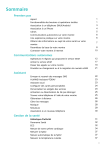
Lien public mis à jour
Le lien public vers votre chat a été mis à jour.
Caractéristiques clés
- Appels et messages eSIM
- Suivi d'entraînement
- Surveillance de la santé
- Assistant vocal
- SOS d'urgence
- Trouver mon téléphone
- Notifications
- Cadrans de montre personnalisés
Questions fréquemment posées
Vérifiez que votre carte SIM est la carte principale et que la montre est connectée à votre téléphone via Bluetooth. Ensuite, accédez à l'écran des informations sur l'appareil dans l'application Huawei Santé, puis sélectionnez Gestion eSIM > Un numéro, deux appareils > Activer ou Gestion eSIM > Numéro autonome > Activer. Suivez ensuite les instructions à l'écran pour activer le service eSIM.
Touchez et maintenez votre doigt sur l'écran d'accueil de la montre jusqu'à ce que l'écran d'accueil se dézoome et affiche un aperçu. Faites glisser votre doigt vers la gauche ou la droite pour sélectionner le cadran de montre souhaité. Faites ensuite glisser votre doigt vers le haut et touchez Supprimer pour le supprimer.
Appuyez cinq fois de suite sur le bouton Haut de la montre pour lancer un SOS d'urgence. Cela enverra un message aux contacts d'urgence que vous avez définis dans l'application Huawei Santé.



